
Оглавление:
- Автор John Day [email protected].
- Public 2024-01-30 11:54.
- Последнее изменение 2025-01-23 15:05.

Включение и выключение света с помощью пульта дистанционного управления без инфракрасного излучения действительно проще и дешевле, чем это выглядит и звучит. В этом руководстве показано, как настроить пульт x10 для 2 источников света. Также показано использование машины для изготовления этикеток для этикетирования пульта дистанционного управления.
Шаг 1. Что такое X10 и о чем этот проект?
x10 - это следующий шаг к домашней автоматизации. Можете ли вы представить, как открыть гараж с помощью пульта дистанционного управления, когда вы приходите домой с работы, а также включить свет с помощью другого пульта дистанционного управления? Похоже, это будет стоить больших денег и технических знаний. Но правда в том, что мастера x10 не хотят, чтобы вы знали об этом, это легко сделать и довольно дешево. Я купил этот пульт и 1 ресивер за 20 долларов в Radioshark. Другой ресивер я получил позже. они могут быть ДЕЙСТВИТЕЛЬНО дешевыми на ebay.
Шаг 2: что вам нужно



Вот краткое изложение того, что вам нужно для этого практического руководства.
(1) пульт дистанционного управления x10 (2) приемники x10 (2) светильники, подключенные к стене (1) отвертка с плоской головкой или другой плоский предмет Дополнительно (1) производитель этикеток Brother
Шаг 3. Какие фонари вы собираетесь использовать, и многое другое о X10


Выберите два огня. Вот что я использовал
unit 1: ps2 неоновая вывеска. unit 2: какая-то случайная лампа. Подберите световой шкаф к тому месту, где вам нужен пульт. Сюда вы положите ресивер с антенной. Другой передается по линиям электропередачи, поэтому это не имеет значения, если только вы не столкнетесь с некоторым отставанием. Из-за этого удаление антенной отключит систему.
Шаг 4: маркировка пульта дистанционного управления


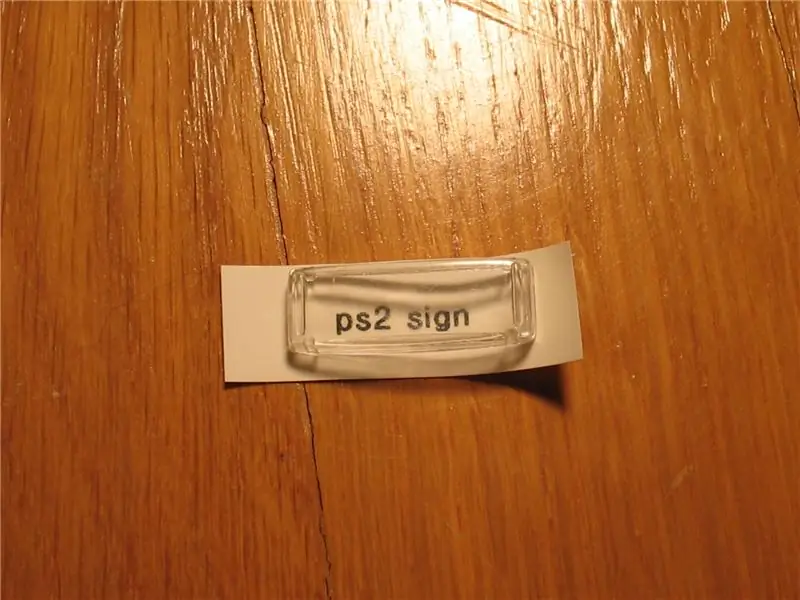
Первой кнопкой всегда является антенна, это не может быть изменено. Это будет мой знак ps2. Второй вариант можно изменить, но об этом мы поговорим позже.
1) Установите для изготовителя этикеток наименьший размер и введите «знак ps2» или «комнатная лампа» 2) распечатайте и отрежьте этикетку от изготовителя 3) сравните пустую пластиковую «оболочку» с этикеткой. 4) вырезать по размеру 5) воткнуть в скорлупу и надеть. Вам не нужно снимать бумагу с обратной стороны. 6) повторите для каждого источника света
Шаг 5: Настройка Corect HOUSE и UNIT
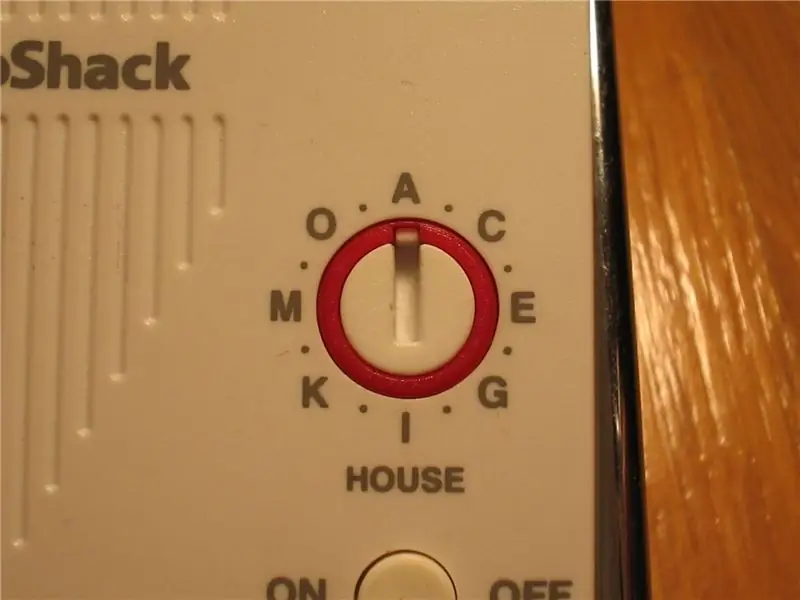

Как я сказал ранее, основной блок (с антенной) - это первый БЛОК. Он должен быть установлен на ДОМ А, если это не ваша вторая система.
Второй свет более сложный. Убедитесь, что он установлен на тот же ДОМ, что и выше, ЕДИНИЦА может быть 2 или 3. Но почему не 4? на пульте 4 кнопки? ЕСЛИ вы читаете внизу, это говорит ЯРКОЕ и ТУМНО. они управляют диммером для БЛОКА 3. Так что, если вы хотите приглушить этот свет, вы можете. Я думаю, что это больше хлопот, поэтому я не использую тусклость, а если вы не хотите, вам и не нужно. Итак, для этого практического руководства UNIT установлен на 2.
Шаг 6: Подключите все это



Пришло время для почти последнего шага, и вы впервые увидите, как ваша система работает.
1) Возьмите вилку знака PS2 и отключите ее 2) Подключите ее к основному ресиверу 3) Подключите обратно к стене 4) сделайте то же самое с другой лампой Затем нажмите первую кнопку в положение ВКЛ. Если работает, попробуйте второй. Если оба они не работают, проверьте ДОМ и БЛОК, и убедитесь, что основной подключен. ЕСЛИ один не работает, отключите ресивер и убедитесь, что он работает сам по себе.
Шаг 7: установка удаленного и заключительные мысли

Установить пульт нужно просто. Постарайтесь разместить его в таком месте, которое имеет форму и функцию. Рядом с выключателем света подойдет двусторонний скотч, если он не выходит за пределы допустимого диапазона. Я просто положил его рядом с кроватью, на тумбочку.
это может пойти намного дальше, чем два огня. Может быть, ваш весь дом, даже управляемый компьютером. Взгляните на x10.com, чтобы узнать, что вы можете сделать с этой замечательной системой.
Рекомендуемые:
Переработанный светодиодный ночник (проект для новичков): 5 шагов

Переработанный светодиодный ночник (проект для новичков): в этом руководстве новички смогут узнать с помощью различных базовых, но увлекательных проектов, как работают светодиоды, схемы и проводка. Конечным результатом будет очень красивый и яркий ночник. Этим проектом легко справятся дети от 7 лет, но
Полное руководство по пайке SMD для новичков: 5 шагов (с изображениями)

Полное руководство для начинающих по пайке SMD: Хорошо, пайка довольно проста для компонентов со сквозным отверстием, но бывают случаи, когда вам нужно стать крошечным * вставьте сюда ссылку на человека-муравья *, и навыки, которые вы изучили для пайки TH, просто не подходят подать заявку. Добро пожаловать в мир
Связь ESP8266 и Python для новичков: 6 шагов

Связь ESP8266 и Python для новичков: это руководство позволяет вам получать любые данные из ESP8266 и управлять ими через python без AT-команд. Для новичков большая часть руководств по использованию ESP8266 сложна, потому что они хотят, чтобы вы прошили «AT COMMANDS»”В чип, а именно: Бесполезная трата
Python для не очень начинающих новичков: 7 шагов

Python для не очень начинающих новичков: Привет, в прошлый раз, если вы обратили внимание, мы затронули основы python - печать, циклы while и for, input & вывод, если, и стартер на easygui. также бесплатный дистрибутив easygui и собственного модуля pycal-my. это руководство будет охватывать: подробнее
Руководство по микроконтроллерам для новичков: 10 шагов (с изображениями)

Руководство по микроконтроллерам для новичков: что общего у удаленных контроллеров, маршрутизаторов и роботов? Микроконтроллеры! В наши дни микроконтроллеры, удобные для новичков, просты в использовании и программировании с помощью всего лишь ноутбука, USB-кабеля и некоторого (бесплатного) программного обеспечения с открытым исходным кодом. Woohoo !! Все
